System operacyjny Windows pozwala użytkownikom na instalację różnorodnych programów, opracowanych przez twórców oprogramowania. Każda instalacja wiąże się z tworzeniem specyficznych ustawień i plików, które są niezbędne do prawidłowego działania danego programu. Niestety, podczas instalacji, użytkownicy Windows mogą natknąć się na problem, jakim jest błąd „Stosowanie przekształceń”. Jest to o tyle kłopotliwe, że system Windows zazwyczaj nie podaje konkretnych wskazówek, jak ten problem rozwiązać ani co go powoduje. Jeżeli zatem szukasz odpowiedzi na pytanie, jak zaradzić problemowi z przekształceniami w systemach Windows 10 i 11, trafiłeś we właściwe miejsce. Zachęcamy do zapoznania się z naszymi propozycjami rozwiązań.
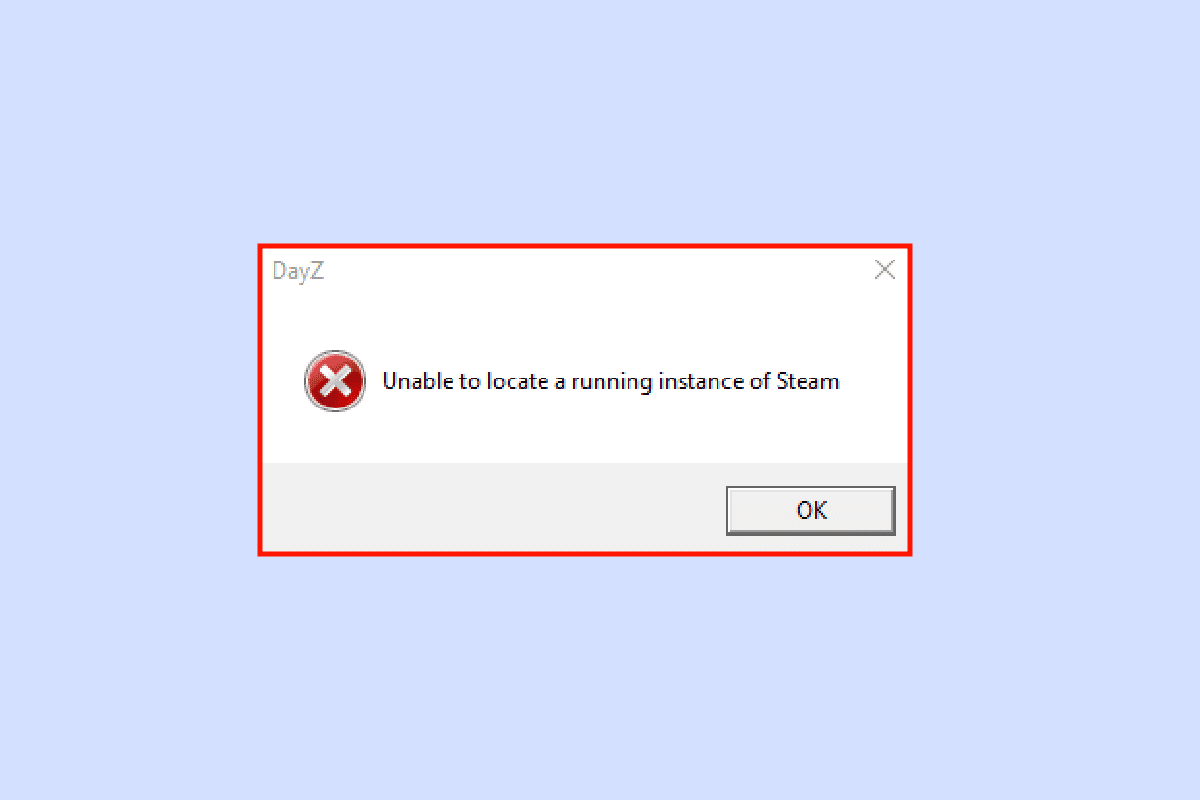
Jak usunąć problem z transformacjami w Windows 10?
Zanim przejdziemy do prezentacji metod naprawy, warto zrozumieć, jakie czynniki mogą wywoływać ten błąd. Oto kilka najczęstszych przyczyn:
- Problemy z działaniem Instalatora Windows
- Konflikty podczas aktualizacji aplikacji
- Uszkodzenia lub nieprawidłowości w rejestrze związane z transformacjami
- Błędy w systemie plików
Metoda 1: Ponowna instalacja aplikacji
Jeśli błąd występuje podczas próby aktualizacji oprogramowania, gdzie nowa wersja zastępuje starą, skutecznym rozwiązaniem może być odinstalowanie poprzedniej wersji przed przystąpieniem do instalacji nowej. Poniżej przedstawiamy kroki, jakie należy podjąć:
1. Kliknij przycisk Start (klawisz Windows), wpisz „Panel sterowania”, a następnie wybierz opcję „Otwórz”.

2. W panelu sterowania wybierz „Widok według:” > „Kategoria”, a następnie kliknij „Odinstaluj program” w sekcji „Programy”.

3. Z listy zainstalowanych aplikacji, kliknij prawym przyciskiem myszy program, który chcesz zaktualizować i wybierz opcję „Odinstaluj”.

4. Po pomyślnym odinstalowaniu, spróbuj ponownie zainstalować aplikację, aby sprawdzić, czy problem został rozwiązany.
Metoda 2: Ponowna rejestracja Instalatora Windows
Instalator Windows, znany w starszych wersjach jako Kreator instalacji, jest odpowiedzialny za prawidłowe umieszczenie plików oprogramowania na dysku twardym. Jeśli ten komponent systemu działa niepoprawnie, może pojawić się błąd przekształceń. Aby to naprawić, musimy ponownie zarejestrować Instalator Windows.
1. Naciśnij jednocześnie klawisze Windows + R, aby uruchomić okno „Uruchom”.
2. Wpisz komendę „msiexec /unregister” i kliknij „OK”, aby wyrejestrować instalator Windows.

3. Następnie, wpisz komendę „msiexec /regserver” i kliknij „OK”, aby ponownie zarejestrować Instalator Windows.

Po wykonaniu tych czynności, sprawdź, czy problem z transformacjami został rozwiązany.
Metoda 3: Naprawa plików systemowych
Błąd transformacji może być również spowodowany przez uszkodzone pliki systemowe. W tym przypadku pomocne może okazać się narzędzie SFC (System File Checker), które skanuje i naprawia uszkodzone komponenty systemu. Szczegółowy opis użycia tego narzędzia znajdziesz w naszym poradniku dotyczącym naprawy plików systemowych w Windows 10.

Metoda 4: Wykorzystanie narzędzia do instalacji i deinstalacji programów
Starsze wersje systemu Windows oferowały wbudowane narzędzie diagnostyczne, które pomagało rozwiązywać problemy związane z instalacją i deinstalacją oprogramowania, w tym błąd przekształceń. Możemy skorzystać z oficjalnego narzędzia firmy Microsoft do rozwiązywania tego typu problemów. Poniżej opisujemy krok po kroku, jak je wykorzystać:
1. Przejdź do strony pobierania narzędzia diagnostycznego i kliknij przycisk „Pobierz narzędzie do rozwiązywania problemów”.

2. Po pobraniu pliku, uruchom go, aby rozpocząć działanie narzędzia diagnostycznego.
Uwaga: Narzędzie to jest kompatybilne zarówno z Windows 10 jak i Windows 11.
3. Kliknij przycisk „Dalej”, aby zainicjować analizę problemów z instalacją i deinstalacją programów.

4. System Windows przeprowadzi analizę potencjalnych problemów.
5. Zostaniesz poproszony o wybór, czy problem dotyczy instalacji czy deinstalacji programu.

6. Wybierz program, z którym masz problem i kliknij „Dalej”.
Uwaga: Te same kroki stosuje się w przypadku problemów z instalacją i deinstalacją.

7. Kliknij „Tak, spróbuj odinstalować”, aby ponowić próbę instalacji, lub „Nie, wypróbuj inne poprawki”, jeśli chcesz skorzystać z innych rozwiązań.

Metoda 5: Modyfikacja wartości kluczy rejestru
Podczas instalacji aplikacji, pliki transformacji z rozszerzeniem .mst są zapisywane w rejestrze systemu. W przypadku konfliktów podczas tego procesu, może wystąpić błąd transformacji. Możesz spróbować usunąć informacje o transformacji z rejestru, aby rozwiązać problem.
Uwaga: Zanim przystąpisz do tej metody, zalecamy zapoznanie się z naszym poradnikiem „Jak utworzyć punkt przywracania systemu w Windows 10”, ponieważ modyfikacja rejestru jest działaniem ryzykownym. Wykonanie punktu przywracania pozwoli Ci przywrócić system do poprzedniego stanu w razie niepowodzenia.
1. Uruchom okno „Uruchom” za pomocą kombinacji klawiszy Windows + R.
2. Wpisz „regedit” i kliknij „OK”, aby uruchomić Edytor rejestru.

3. Przejdź do ścieżki:
HKEY_CLASSES_ROOTInstallerProducts
4. Kliknij dwukrotnie HKEY_CLASSES_ROOT, aby otworzyć folder.

5. Następnie odszukaj i otwórz folder „Instalator”.

6. Na koniec odszukaj folder „Produkty”.

7. Kliknij prawym przyciskiem myszy folder „Produkty” i wybierz opcję „Znajdź”.

8. Zaznacz wszystkie opcje w polu „Szukaj w” i wpisz nazwę aplikacji, z którą masz problem.

9. Kliknij „Znajdź następny”.
10. Edytor rejestru powinien znaleźć pasujący wpis dla wyszukanej aplikacji.

11. Otwórz klucz „Transforms” poprzez dwukrotne kliknięcie.

12. Wyczyść zawartość pola „Dane wartości” i kliknij „OK”.

Uwaga: Jeżeli błąd transformacji występuje podczas deinstalacji, konieczne może okazać się całkowite usunięcie klucza „Transforms” poprzez kliknięcie go prawym przyciskiem i wybranie opcji „Usuń”.
Często zadawane pytania (FAQ)
P1. Czy można ponownie uruchomić usługę instalatora Windows?
Odp. Tak, należy uruchomić okno dialogowe „Uruchom” i wpisać „msconfig”. W zakładce „Usługi” odznacz „Instalator Windows”, kliknij „Zastosuj”, a następnie „OK”. Zrestartuj komputer, gdy zostaniesz o to poproszony.
P2. Jak usunąć program, którego nie ma w panelu sterowania?
Odp. Spróbuj usunąć ikony pulpitu i pliki związane z aplikacją z folderów programu na dysku C. Czasami konieczne jest też wyczyszczenie wpisów w rejestrze.
P3. Co to jest transformacja w systemie Windows?
Odp. Transformacja to zestaw danych instalacyjnych, które są dołączane do pliku instalacyjnego aplikacji.
***
Mamy nadzieję, że nasz poradnik okazał się pomocny w rozwiązaniu problemu z błędem transformacji w Windows 10. Zachęcamy do podzielenia się swoimi doświadczeniami w komentarzach – która z metod okazała się najbardziej skuteczna. Jeżeli masz dodatkowe pytania lub sugestie, nie wahaj się ich przedstawić.
newsblog.pl
Maciej – redaktor, pasjonat technologii i samozwańczy pogromca błędów w systemie Windows. Zna Linuxa lepiej niż własną lodówkę, a kawa to jego główne źródło zasilania. Pisze, testuje, naprawia – i czasem nawet wyłącza i włącza ponownie. W wolnych chwilach udaje, że odpoczywa, ale i tak kończy z laptopem na kolanach.